几个月前,我得到一个容量为1G的“清华紫光”U盘。说实在话,对这类只会生产个塑料外壳,里面的芯片等关键部件都是依靠别的企业供应的品牌的质量,一直以来不大信任。 果然,没过多长时间,在轻轻拔插的过程中,据说是唯一具备自主知识产权的“清华紫光U盘塑料外壳”,就与内部电路板分开了。当时真是哭笑不得,不过因为主体结构并没有损坏,把壳儿给重新套上,又继续使用了。 本周三(11日)这个被“清华紫光”吹嘘为“国内一流”的U盘再次罢工,可惜这回问题比较严重了:前一次使用过程中,没有发现任何故障,并严格按照操作步骤进行的。而这一次插入电脑的USB口,刚双击盘符准备打开,就提示“U盘尚未格式化”,并建议“现在就格式化”。 刚开始我还真傻了眼,以前仅仅遇上过质量不大好的软盘,用久了会发生如此错误,而现在面对的是个U盘,而且是个刚刚启用才两三个月,平均一周也就用那么三四次的U盘。真是无话可说了。 不过很快我也就反应了过来,并迅速回忆起过去在网上看到的一些类似事件的处理方法,于是就非常小心的开始进行,希望能找回更多的资料: 1、既然电脑都提示“U盘尚未格式化”了(换了好几台电脑,均显示这个结果),我判断至少是存储空间的头部分区表已经被破坏了。当然修复分区表的软件和方法也有很多,不过如果数据不是非常重要的话,尤其是个人的技术不是很高的话,建议不要轻易的尝试,以免无意间破坏了其它位置的数据。还是老老实实的按Windows的提示做,先进行格式化,使得U盘能够重新打开。[NextPage]2、请出数据恢复软件。我青睐的是EasyRecovery,Professional版本的就行(比较有名的还有FinalData等等)。下面是这个软件启动图示: 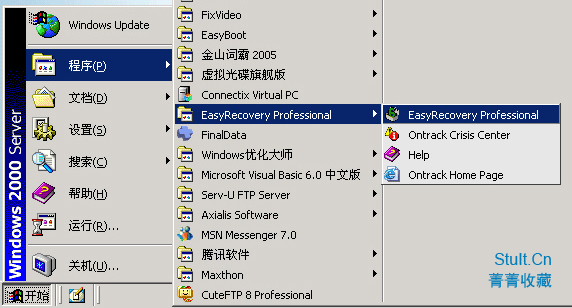
3、下面是打开后的初始界面,需要选择“数据恢复”: 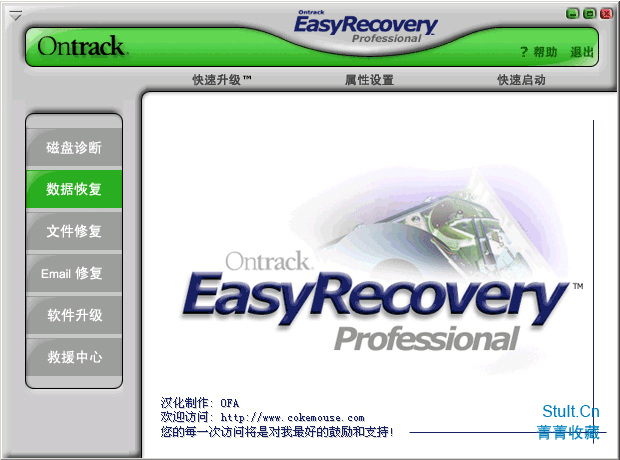
4、下面可以选择“格式化恢复”(其实这几个选项的功能大同小异,只不过‘格式化恢复’最适合本次的情况) 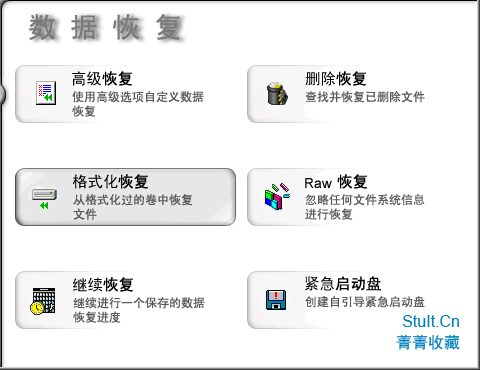
5、这时会弹出个对话框,主要是提醒把恢复出来的文件存放到和源文件不同的位置,以免因为文件的覆盖而出错。 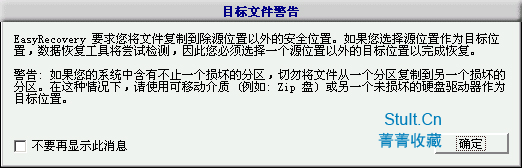
6、选定需要恢复数据的驱动器(磁盘分区),注意下右下角的“先前的文件系统”下拉菜单(通常可以让系统自动判断,如果自己认为系统判断的有明显错误,可以手动选择一下。不过如果没有足够的把握,还是不要改的好,呵呵) 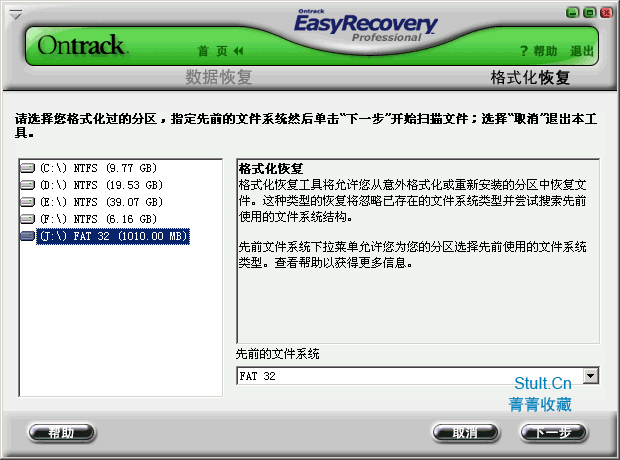
7、扫描被删除文件的界面: 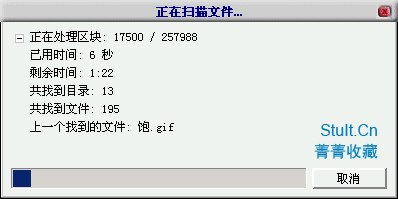
8、已经把扫描出的已删除文件列表显示出来了: 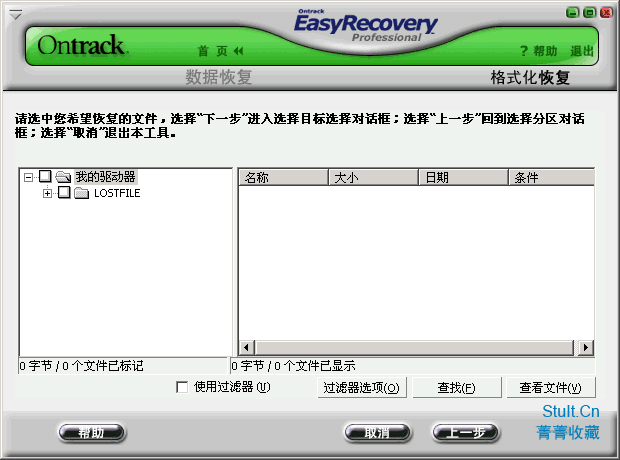
9、通常都是全选,因为到“DIR…”这一级目录就已经是可以显示出的末端了,而这样的话根本看不出究竟找到了哪些文件(也许这就是ER的一个缺陷,呵呵),因此还是全部恢复过后自己慢慢整理的好。 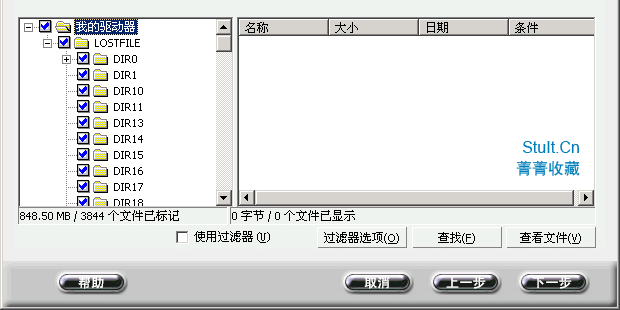
10、再选择恢复出来的文件存放的位置。需要强调的是,千万不能选择原来的地方存放,否则先前的数据都被覆盖,以后如果发现错误,也没有挽回的余地了(最好是放到硬盘上,不要放到U盘等稳定性相对较低的存储介质上,以免二次丢失数据)。 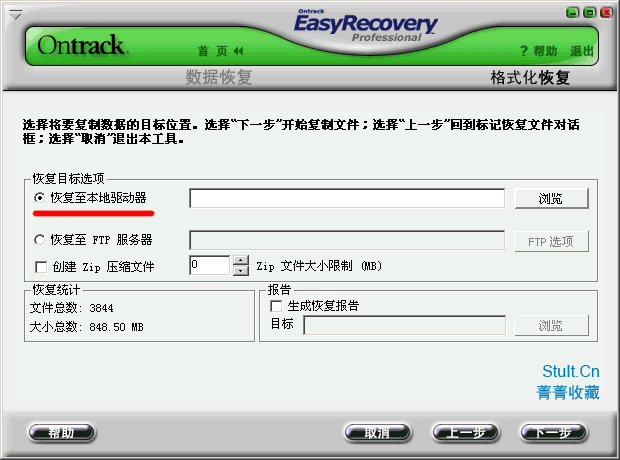
11、选中存放的位置。 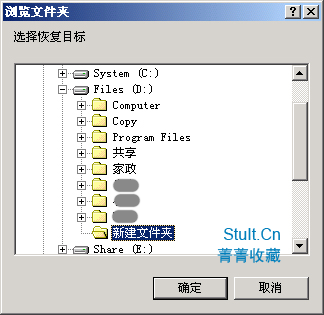
12、设置好以后点击”下一步“即可。 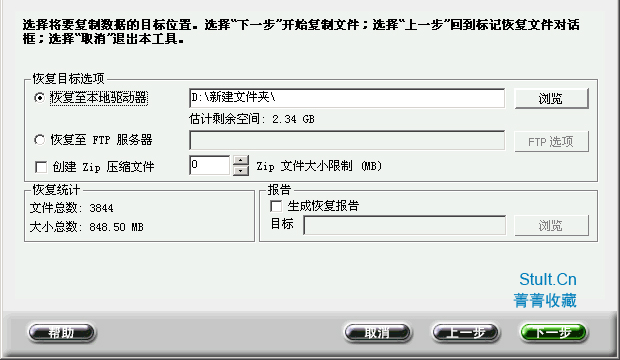
13、正式开始把删除的数据给恢复出来了。 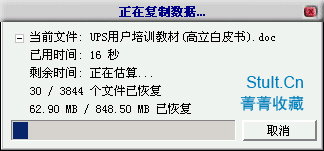
14、当分区表被破坏后,文件先前的目录结构就也不复存在了。因此会出现下面的提示,说发现了一些名称相同的文件,其实原来它们是属于不同文件夹的。可惜现在无法分开,通常只能选择“覆盖”。而点击了一次“全部覆盖”,以后系统便可以自动处理了。 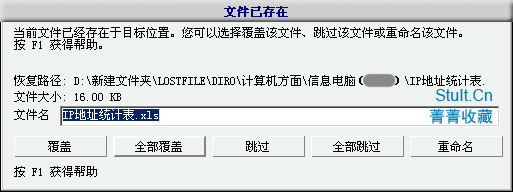
15、数据恢复完毕以后的结果显示: 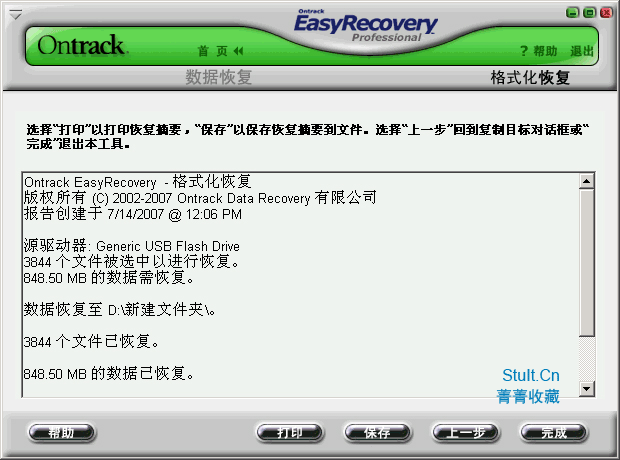 [ [
16、最后会提示是否保存本次操作的一些信息,说实在的,保存了以后可能有用,不过目前我没有发现有什么意义,呵呵。 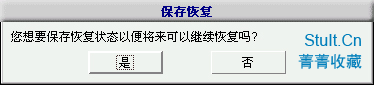
17、提示修改保存的名称和位置: 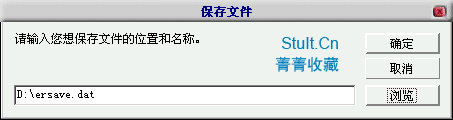
18、修改后的状态: 
文章的末尾再说些相关的知识: A、所谓的“把文件给删除”了,乃至“将硬盘格式化”,通常都属于逻辑层面的东西。即在文件的物理存储位置的头部将状态标识改写为“删除”,而文件的主要内容实际上没有发生什么改变。这也就成为了大多数数据恢复软件得以运行的基本条件。 不过如果某文件被删除后,在同一驱动器(磁盘分区)上又发生了其它文件的写入(包括新建和修改等方式)操作,可能就会影响到被删除文件的物理存储位置,能不能成功恢复就说不定了。 因此发现文件被误删,正确的处理方法就是立即停止一切新的操作,保持原始状态,尽快使用数据恢复软件,或求助于专业人士。 B、在前面可以看出,ER恢复出来的数据,都存储在许多个名为“DIR…”的文件夹中,其原因就是分区表等系统文件被破坏了。在物理层面上,文件的存储并不像通常见到的那样有条理,而是按时间上的先后顺序等方式存储起来的,这是出于提高存储介质利用效率的考虑。而分区表,文件结构记录等信息通常放在存储空间物理结构的头部,属于最容易被破坏的位置。所以使用数据恢复软件,只是万不得已的策略,还是尽量养成良好的使用习惯,尤其是定期备份的习惯,才是保证数据安全的上策。 |